Win10系统下隐藏Cortana搜索框的详细步骤
更新日期:2024-03-23 18:36:23
来源:投稿
手机扫码继续观看

Cortana是Window10系统自带的一款人工智能助理,它可以帮助我们更好地操控电脑。不过,有些用户并不经常使用这个功能,因此希望能够把它隐藏起来。这该如何操作呢?接下来,小编就把隐藏win10 Cortana搜索框的方法告诉大家。
推荐:win10系统官方下载
详细步骤:
1、在全新安装的Window10系统左下角,会出现Cortana的搜索框。
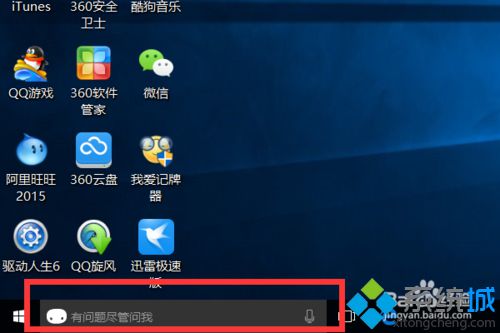
2、想要把搜索框隐藏起来的话,请先把鼠标移到工具栏上点击右键,出现如下所示的菜单。
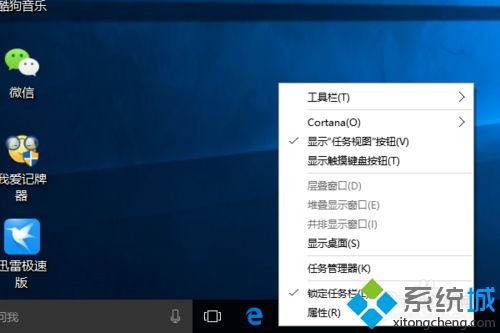
3、然后在出现的右键菜单中,把鼠标移到“Cortana(O)”上。
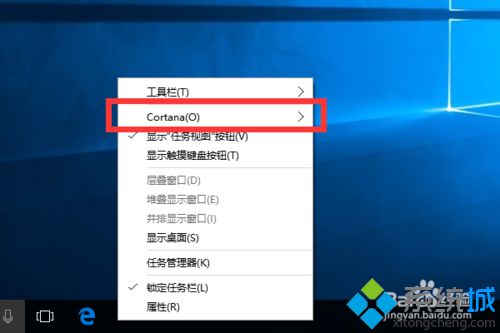
4、接着在右拉菜单上,点击第一个选项“隐藏(N)”。
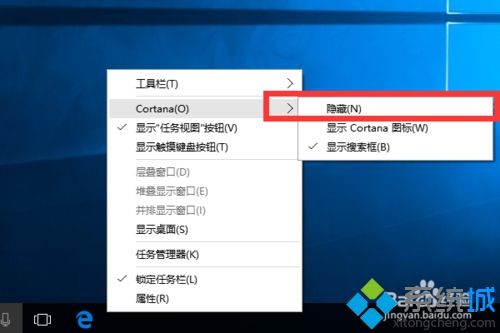
5、你就会发现原本存在的Cortana搜索框已经成功被你隐藏起来了。

通过上述步骤的操作,我们就能将win10 cortana搜索框完美的隐藏起来了。不经常使用cortana的用户,可以参考上述方法设置看看哦!
相关推荐:
win10正式版如何修改cortana中的个人信息【图文教程】
该文章是否有帮助到您?
常见问题
- monterey12.1正式版无法检测更新详情0次
- zui13更新计划详细介绍0次
- 优麒麟u盘安装详细教程0次
- 优麒麟和银河麒麟区别详细介绍0次
- monterey屏幕镜像使用教程0次
- monterey关闭sip教程0次
- 优麒麟操作系统详细评测0次
- monterey支持多设备互动吗详情0次
- 优麒麟中文设置教程0次
- monterey和bigsur区别详细介绍0次
系统下载排行
周
月
其他人正在下载
更多
安卓下载
更多
手机上观看
![]() 扫码手机上观看
扫码手机上观看
下一个:
U盘重装视频











